Plans prenant en charge cette fonctionnalité : Professional Business Enterprise
Vous pouvez configurer une règle de redirection d'article pour n'importe quelle URL d'article publiée ou brouillon. La fonctionnalité de redirection est utile lorsque vous modifiez l'URL d'un article et que cette même URL a été référencée dans d'autres articles de votre site de la base de connaissances. Vous pouvez également effectuer une importation en bloc des règles de redirection.
Ajout d'une règle de redirection d'article
Vous pouvez modifier l'URL ou le slug d'un article avant ou après la publication de l'article ou de la page de catégorie. L'URL d'une catégorie de type index peut également être modifiée. Vous pouvez effectuer ces modifications directement dans l'éditeur d'articles.
Pour ajouter la règle de redirection d'article, procédez comme suit :
Accédez à () dans la barre de navigation de gauche du portail de la base de connaissances.
Dans le volet de navigation de gauche, accédez à Knowledge base site > Article redirect rules.
La page des règles de redirection d'article apparaîtra avec une liste des règles existantes (le cas échéant).
Cliquez sur Nouvelle redirection pour créer une règle de redirection.
Le panneau Nouvelle règle de redirection s'affiche.
Sélectionnez le type de redirection souhaité :
a. Se termine par : pour définir la règle de redirection d'un article avec le slug unique à la fin de votre URL.
b. Remplacer par : Pour définir la règle de redirection pour le texte de l'URL entre le nom de domaine et le slug de l'article.NOTE
Dans le champ Règle de redirection , les caractères spéciaux suivants sont pris en charge :
# % ^ & _ - + = | . ? /
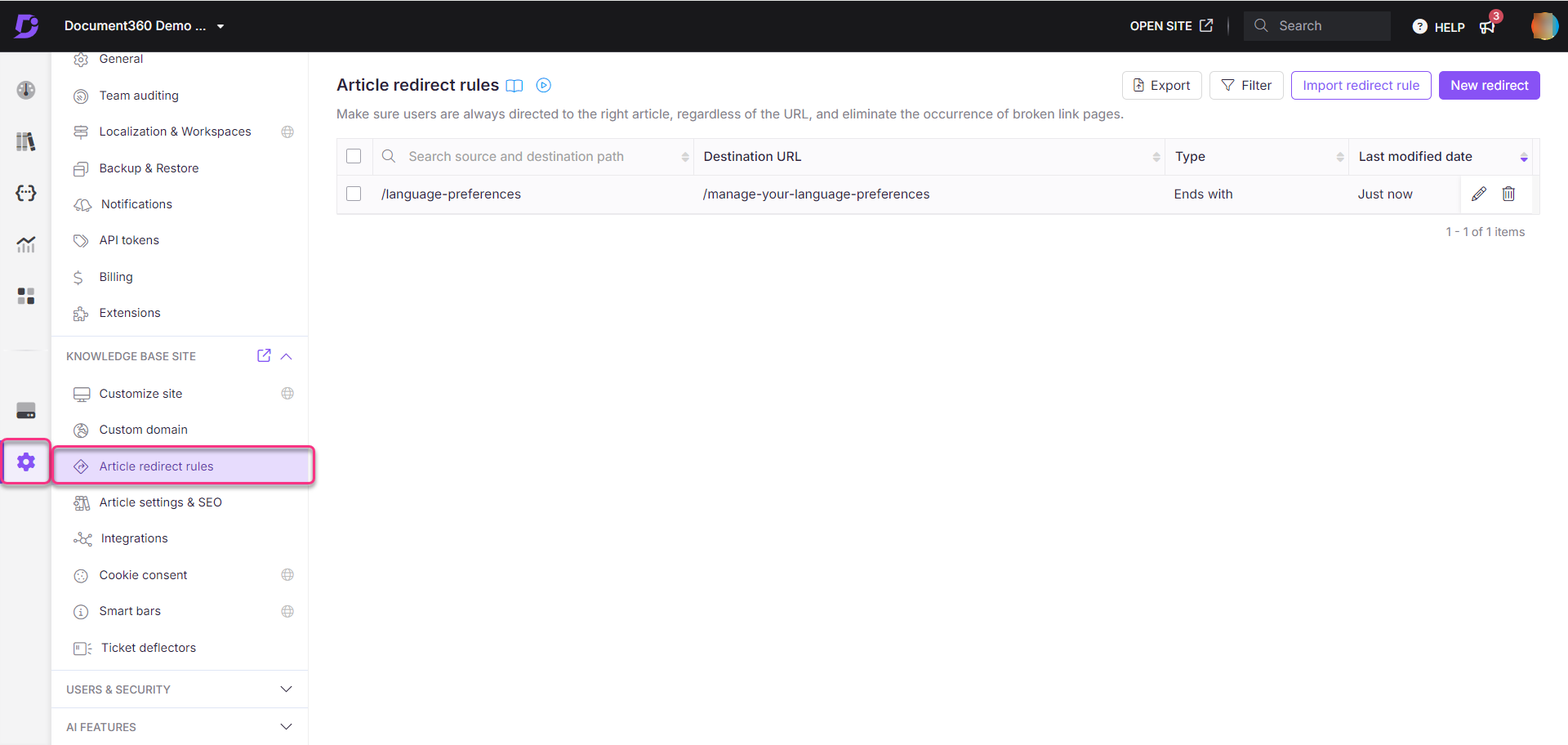
Se termine par
Dans le champ Chemin d'accès source, tapez le slug unique à la fin de votre URL pour la redirection.
NOTE
Le slug d'URL dans le chemin d'accès source doit commencer par une barre oblique (
/).
Dans le champ URL de destination , tapez l'URL de destination complète ou tapez le nouveau slug pour la redirection. L'ajout d'une barre oblique (/) au début de l'URL de destination est facultatif.
Exemple : Pour rediriger l'URL de l'article de vers
https://docs.document360.com/docs/getting-started-video-library, ajoutez le chemin dhttps://docs.document360.com/docs/getting-started-with-document360'accès source et l'URL de destination comme indiqué ci-dessous :
Chemin d'accès source :/getting-started-with-document360
URL de destination :getting-started-video-library
Cliquez sur Créer.
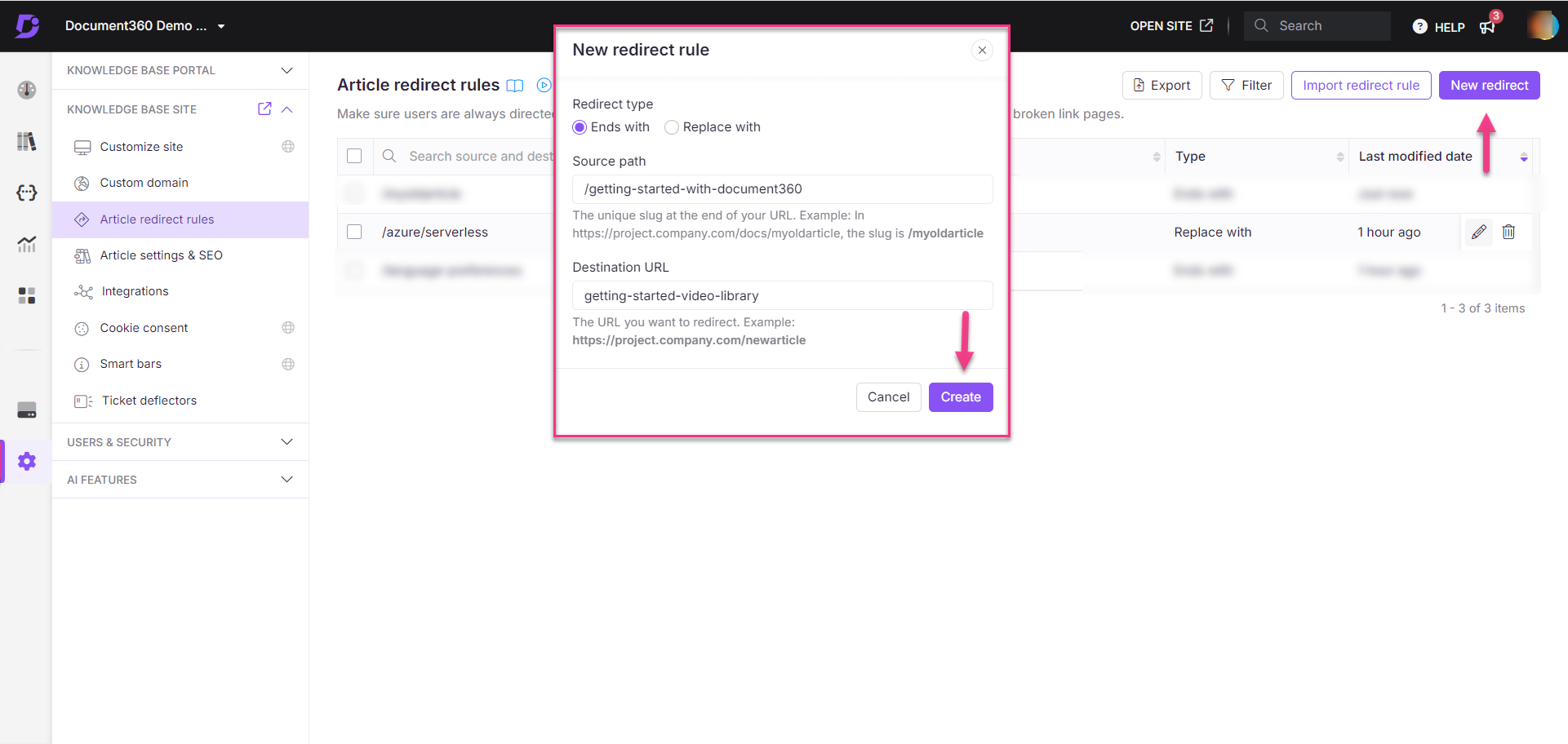
Remplacer par
Dans le champ Chemin d'accès à la source, tapez le texte entre le domaine et le slug de l'article que vous souhaitez rediriger.
Exemple : Le chemin d'accès source dans l'URL
https://project.technicaldocumentation.com/v1/docs/fr/getting-startedest/v1/docs/fr/.
NOTE
Le chemin d'accès source doit commencer et se terminer par une barre oblique (
/).
Dans le champ Remplacer le texte , tapez le nouveau texte de l'URL que vous souhaitez utiliser pour la redirection.
Exemple: Remplacez
/v1/docs/fr/par/v2/docs/en/dans l'URLhttps://project.technicaldocumentation.com/v1/docs/fr/getting-started.
NOTE
Le texte de remplacement doit commencer et se terminer par une barre oblique (
/).
Cliquez sur Créer.
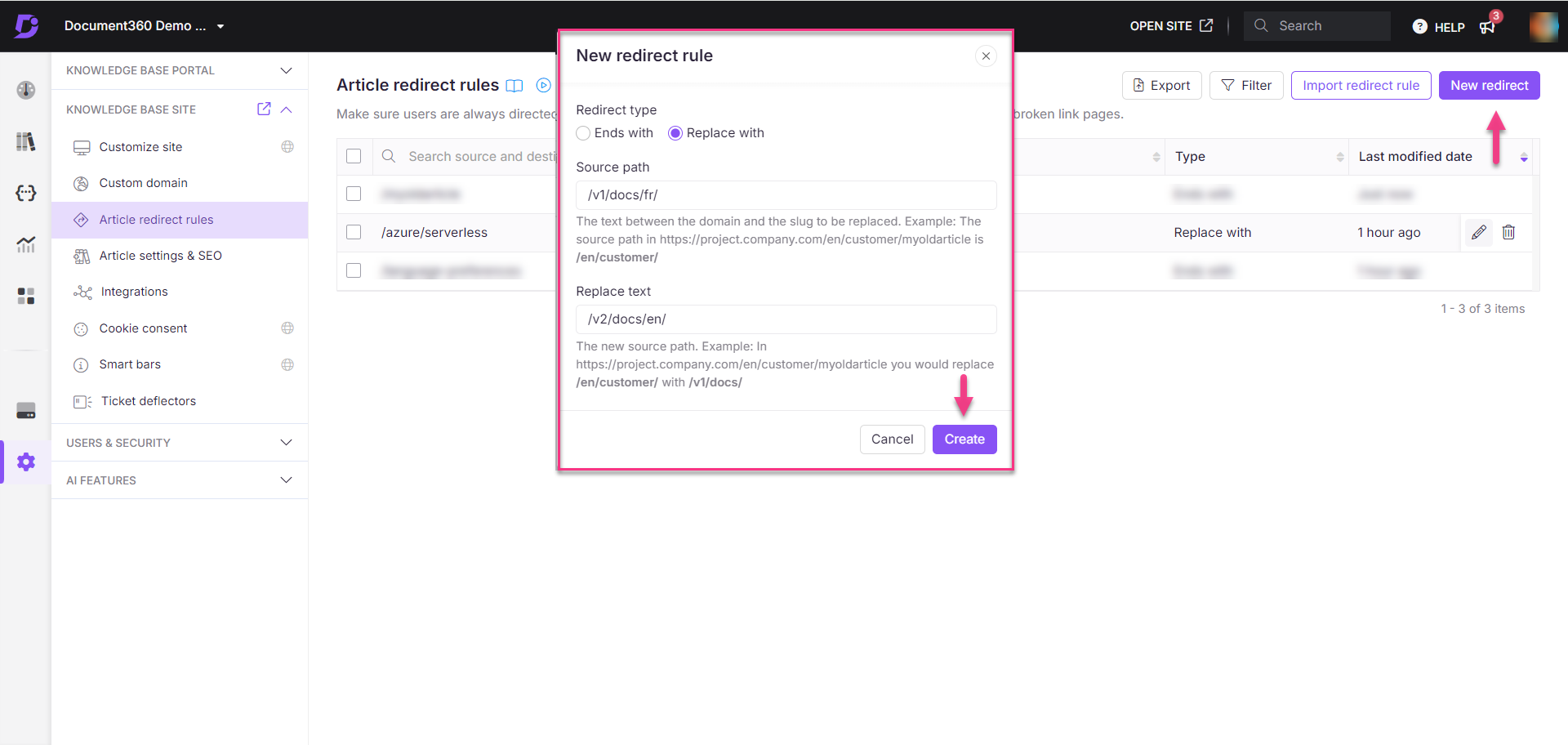
Bonnes pratiques
Si vous gérez une base de connaissances multilingue avec plusieurs espaces de travail de projet, définissez des règles de redirection basées sur la langue ou l'espace de travail. Par exemple, si vous définissez une règle avec le chemin d'accès /customer-support source et la destination /sales-and-support, cela ne s'applique qu'à la langue par défaut de l'espace de travail principal.
Pour appliquer cette règle à une autre langue (par exemple, l'allemand :
/de/), créez une nouvelle règle avec le chemin d'accès/de/customer-supportsource et la destination/de/sales-and-support.Pour appliquer la règle dans un autre espace de travail (par exemple, version 1 :
/v1/), définissez le chemin d'accès/v1/docs/customer-supportsource et la destination/v1/docs/sales-and-support.
Règle de redirection au niveau du site
Dans la page Règles de redirection d'article, vous pouvez définir une règle de redirection de sous-dossier au niveau du site à l'aide de l'option Remplacer par . Ceci est utile pour migrer à partir d'une autre plate-forme ou pour rediriger des espaces de travail/langues supprimés ou masqués.
Exemple : Définissez une règle de redirection pour le sous-dossier
/azure/serverlessdans/data/cloud360les URL telles quehttps://apidocs.serverless360.com/azure/serverless/article_slug.
Modifier une règle de redirection
Pour modifier la règle de redirection d'article, procédez comme suit :
Accédez à () dans la barre de navigation de gauche du portail de la base de connaissances.
Dans le volet de navigation de gauche, accédez à Knowledge base site > Article redirect rules.
La page des règles de redirection d'article apparaîtra avec une liste des règles existantes (le cas échéant).
Utilisez le filtre pour trouver la règle de redirection souhaitée.
Passez la souris sur la règle souhaitée et cliquez sur l'icône Modifier ().
Le panneau Modifier la règle de redirection s'affiche.
Mettez à jour le(s) champ(s) nécessaire(s).
Cliquez sur Mettre à jour.
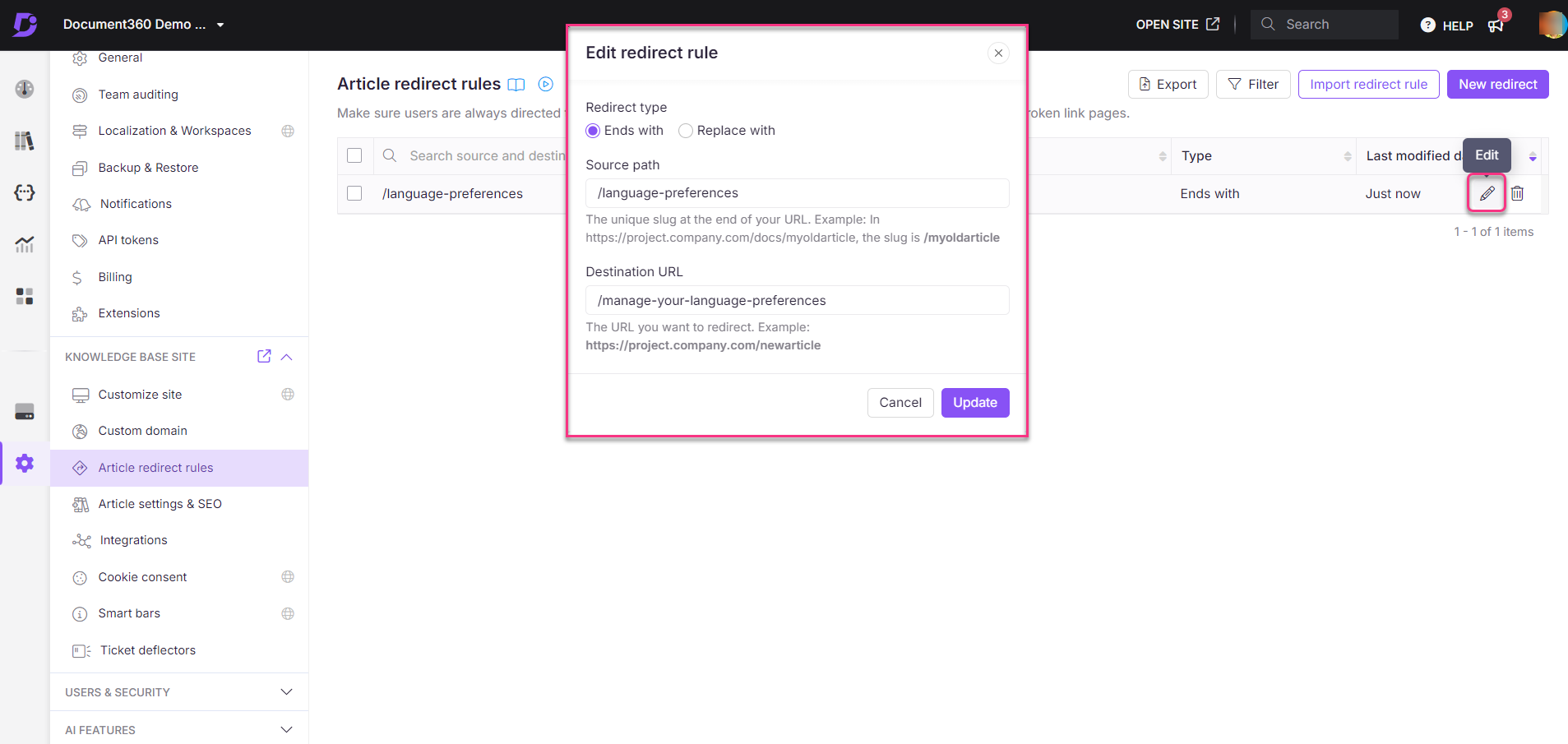
Suppression d'une règle de redirection
Pour supprimer une règle de redirection d'article, procédez comme suit :
Accédez à () dans la barre de navigation de gauche du portail de la base de connaissances.
Dans le volet de navigation de gauche, accédez à Knowledge base site > Article redirect rules.
La page des règles de redirection d'article apparaîtra avec une liste des règles existantes (le cas échéant).
Utilisez Filtre pour trouver la règle de redirection souhaitée.
Passez la souris sur la règle souhaitée et cliquez sur l'icône Supprimer ().
Pour supprimer plusieurs règles, cochez les cases en regard des règles et cliquez sur Supprimer.
Cliquez sur Oui dans le panneau de confirmation Supprimer .
NOTE
Les règles de redirection supprimées ne peuvent pas être récupérées.
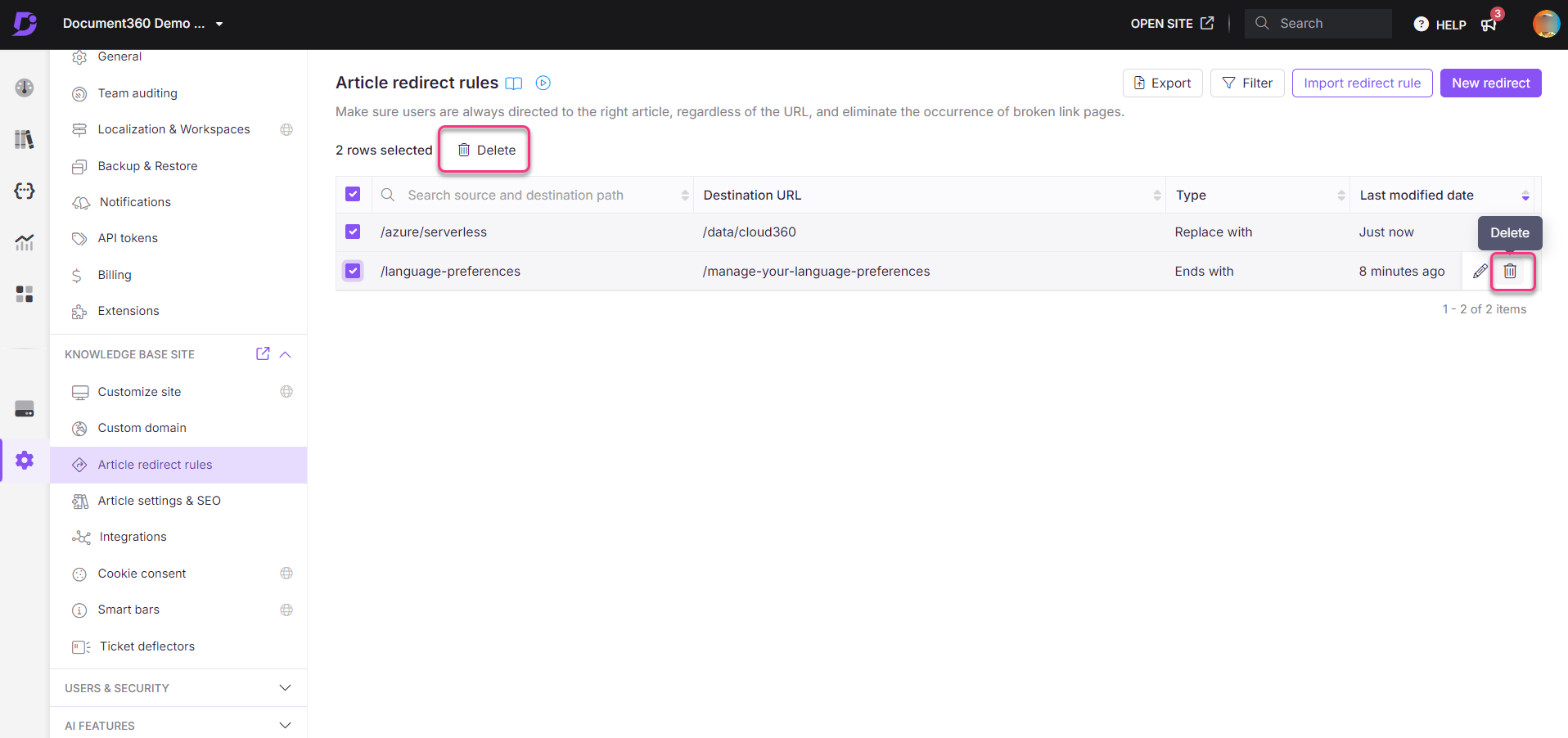
Filtrer une règle de redirection
Pour filtrer la règle de redirection souhaitée, procédez comme suit :
Recherche : saisissez un mot-clé à partir du chemin d'accès source ou de l'URL de destination dans la barre de recherche, et le résultat est renseigné.
Type : filtrez par type de redirection : Se termine par, Remplacer par ou Les deux.
Date de modification : filtrez les règles en fonction de la date de dernière modification, avec des options telles que 1 an, 3 mois, 30 jours ou 7 jours. Cliquez sur Date personnalisée pour choisir une plage de dates personnalisée et sélectionner la plage de dates souhaitée.
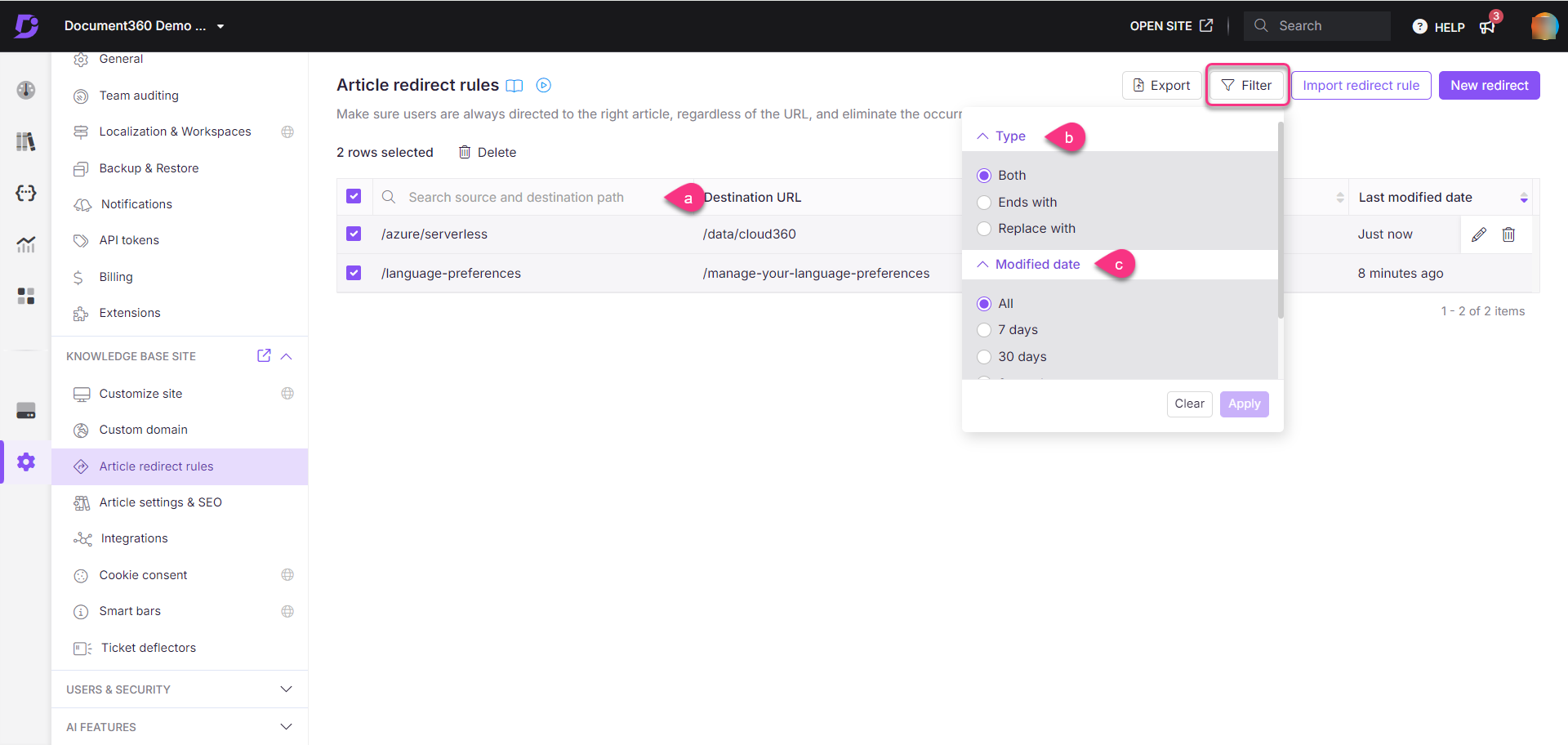
Importation de règles de redirection
Pour importer des règles de redirection en bloc en une seule fois, chargez un fichier CSV qui correspond au modèle suivant :
Source | Destination | Type de redirection |
|
| se terminepar |
|
| remplacerpar |
NOTE
La taille du fichier doit être inférieure ou égale à 1 Mo.
Modèle de fichier de règle d'importation de redirection
Vous pouvez également télécharger le modèle ici :
Pour importer des règles de redirection en bloc :
Préparez un fichier CSV qui correspond au modèle fourni (taille du fichier ≤ 1 Mo).
Accédez à () dans la barre de navigation de gauche du portail de la base de connaissances.
Dans le volet de navigation de gauche, accédez à Knowledge base site > Article redirect rules.
Cliquez sur Importer la règle de redirection.
Le panneau Importer les règles de redirection s'affiche.
Faites glisser et déposez le fichier CSV ou sélectionnez Cliquer pour télécharger.
Examinez la liste des règles valides et non valides.
NOTE
Cliquez sur l'icône Télécharger () à côté du nombre de règles non valides pour télécharger la liste des règles non valides.
Cliquez sur Importer pour appliquer les règles valides.
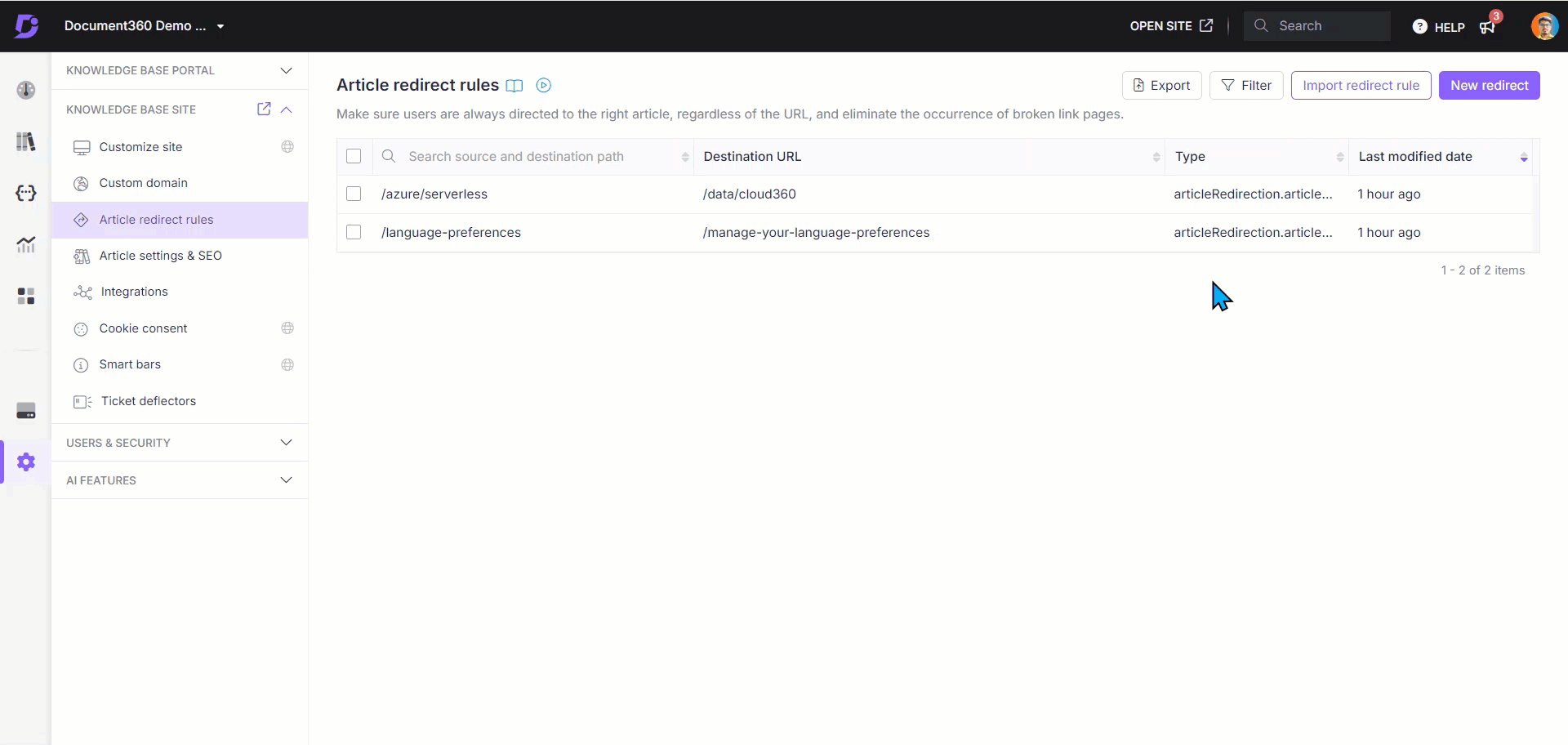
Exporter les règles de redirection
Pour exporter les règles de redirection sous forme de fichier CSV, procédez comme suit :
Accédez à () dans la barre de navigation de gauche du portail de la base de connaissances.
Dans le volet de navigation de gauche, accédez à Knowledge base site > Article redirect rules.
Cliquez sur Exporter pour télécharger les règles sous forme de fichier CSV.
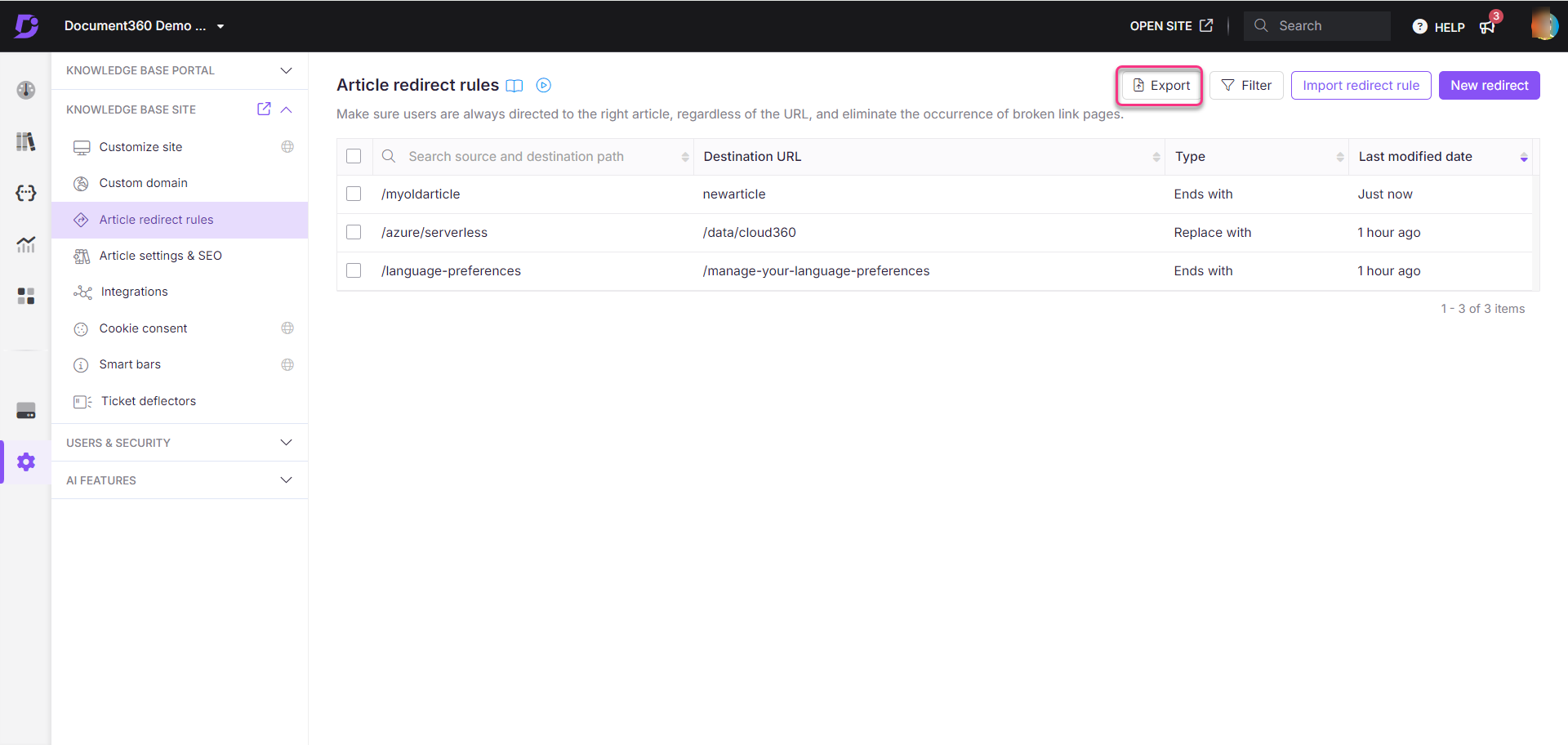
Dépannage
Article publié redirigeant ou affichant une erreur 404
Un article publié sur le site de la base de connaissances peut rediriger vers un autre article ou entraîner une erreur 404 en raison d'une règle de redirection mal configurée appliquée au lien de l'article.
Étapes à résoudre :
Accédez à () dans la barre de navigation de gauche du portail de la base de connaissances.
Dans le volet de navigation de gauche, accédez à Knowledge base site > Article redirect rules.
Utilisez la barre de recherche pour trouver le slug de l'article et vérifier si une règle de redirection est appliquée.
Si une règle de redirection est appliquée, vérifiez son objectif. Si la règle est inutile ou mal configurée, supprimez-la.
Enregistrez les modifications et revenez sur l'article pour vous assurer qu'il s'affiche comme prévu sur le site de la base de connaissances.
Si le problème persiste après avoir suivi ces étapes, veuillez contacter l’équipe d’assistance Document360 pour obtenir de l’aide supplémentaire : Contacter l’assistance Document360
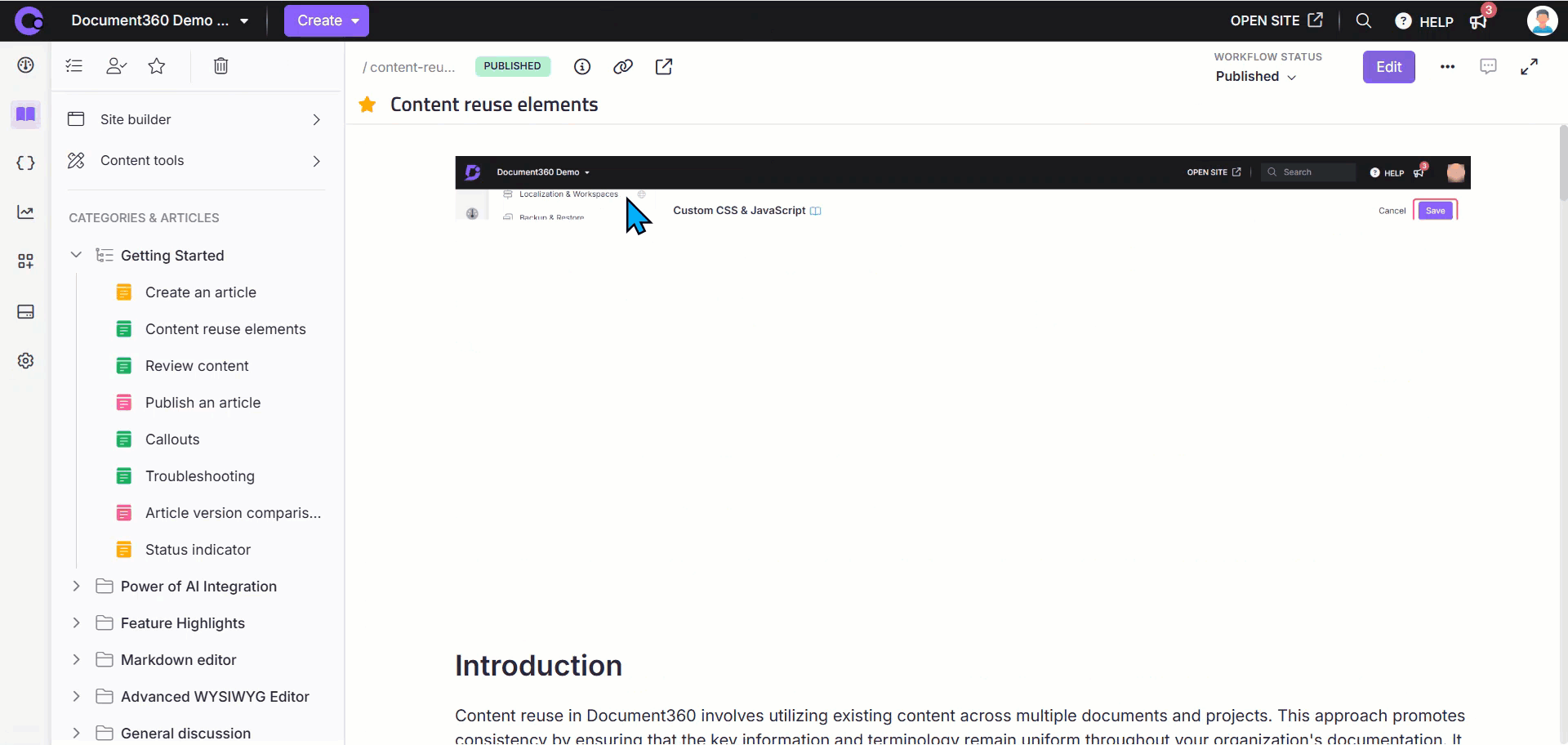
Rencontre d'une erreur lors de l'enregistrement d'une règle de redirection d'article.
Erreur : Échec de l'enregistrement de la règle de redirection de l'article. La source donnée fait déjà partie d'une destination existante.
Cette erreur se produit lorsqu'un slug de destination (la cible d'une règle de redirection existante) est utilisé comme chemin d' accès source pour une autre redirection. Une fois qu'une destination est définie dans une règle de redirection, elle devient une cible statique et ne peut pas être réutilisée comme source dans une nouvelle règle.
Étapes à résoudre :
Assurez-vous que le slug de destination n'est pas utilisé comme chemin d' accès source dans les règles de redirection existantes ou nouvelles.
Passez en revue et mettez à jour vos règles de redirection pour éviter les conflits.
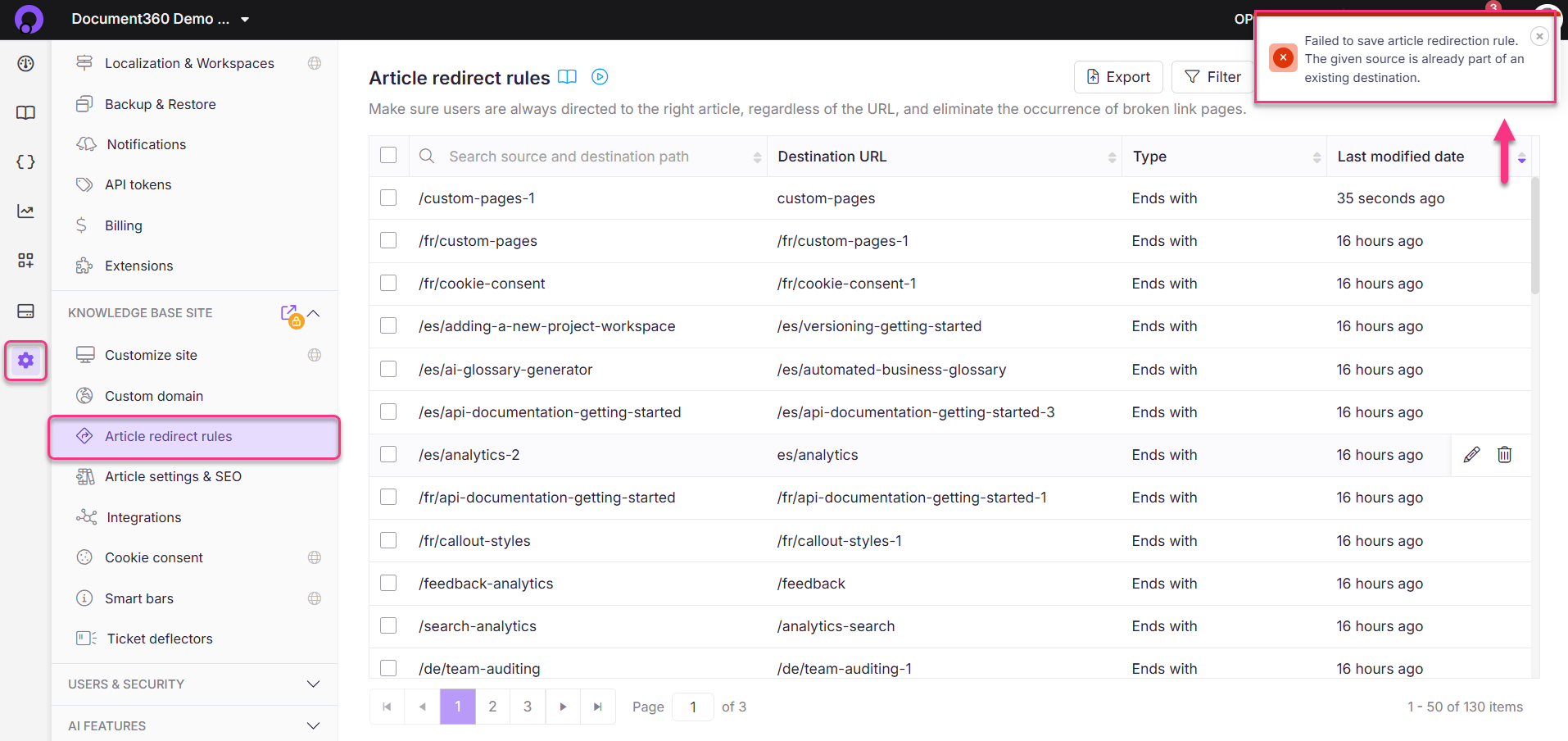
Éviter les erreurs 404 après la suppression des langues dans le site de la base de connaissances
Lorsque des langues sont supprimées/masquées du site de la base de connaissances, les lecteurs peuvent rencontrer des erreurs 404 s'ils essaient d'accéder aux versions des articles dans les langues supprimées.
Une fois qu'une langue est supprimée du projet, tous les articles associés à cette langue deviennent indisponibles. Cependant, les utilisateurs disposant de liens marqués ou d'un accès direct à ces URL peuvent toujours tenter de les ouvrir, ce qui entraîne des erreurs 404.
Étapes à résoudre :
Pour éviter les erreurs 404 et rediriger les utilisateurs vers la version linguistique principale de l'article, configurez des règles de redirection pour les langues supprimées :
Accédez à () dans la barre de navigation de gauche du portail de la base de connaissances.
Dans le volet de navigation de gauche, accédez à Knowledge base site > Article redirect rules.
Cliquez sur Nouvelle redirection pour ajouter une nouvelle règle de redirection.
Le panneau Nouvelle règle de redirection s'affiche.
Choisissez Remplacer par dans la section Type de redirection .
Dans le chemin source, entrez
/docs/<language_code>(par exemple, pour le français,/docs/fr/docs/espour l'espagnol,/docs/depour l'allemand).Dans le texte Remplacer, entrez
/pour rediriger tous les liens d'articles spécifiques à la langue vers la langue principale.Cliquez sur Créer pour enregistrer la règle.
Répétez le processus pour chaque langue supprimée. Une fois ces règles de redirection appliquées, toute tentative d'accès à un article dans une langue supprimée redirigera automatiquement les utilisateurs vers la version dans la langue principale, évitant ainsi les erreurs 404 même si les liens sont mis en signet.
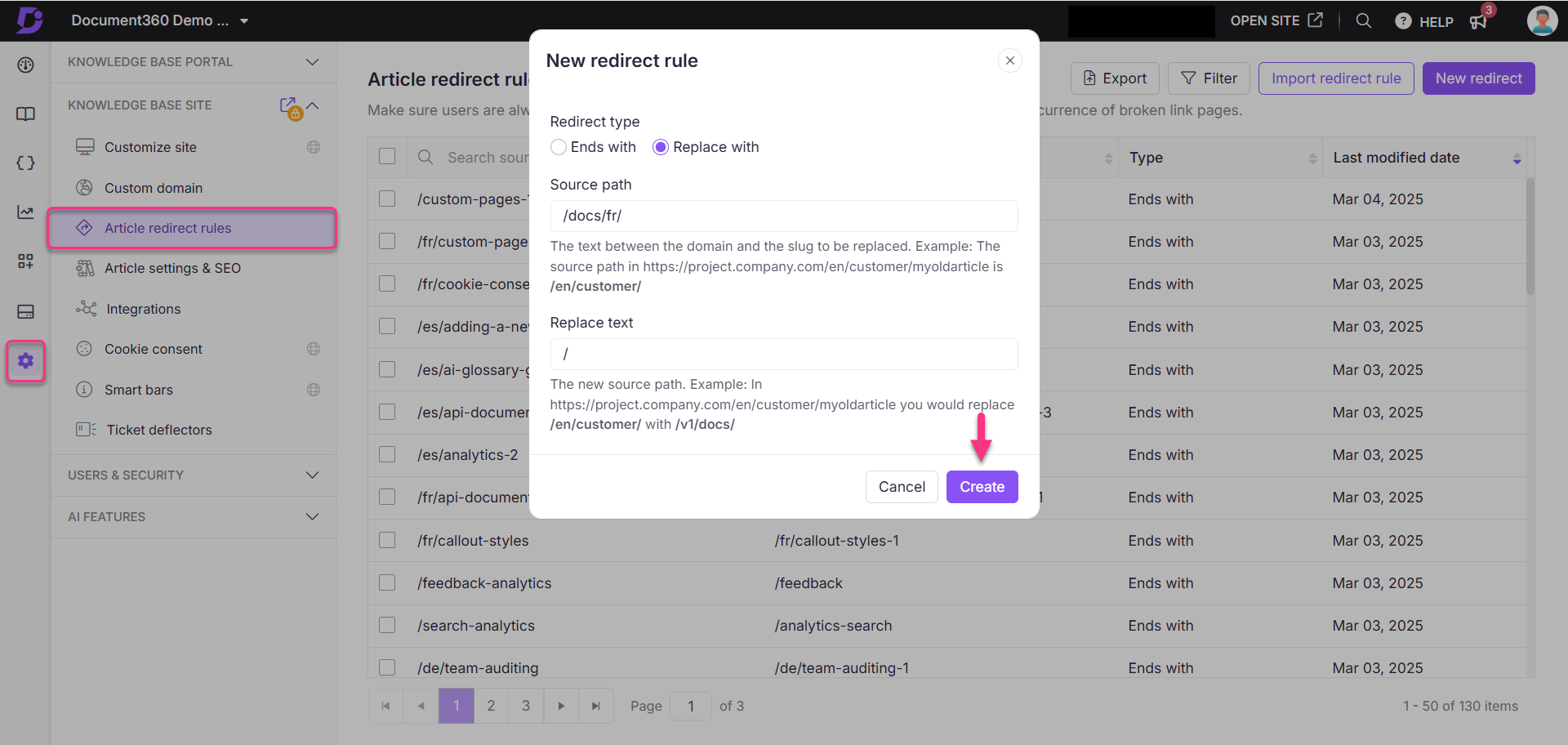
FAQ
Que sont les liens morts ?
Les liens morts, ou liens brisés, sont des hyperliens qui ne fonctionnent plus en raison de problèmes tels que des modifications d'URL, des URL incorrectes ou des articles restreints/privés. Ils génèrent généralement une page d'erreur 404.
Qu'est-ce qu'un slug d'article ?
Un slug est la partie d'une URL qui identifie de manière unique un article/une page spécifique. Il vient après l'URL racine de / votre projet.
Exemple :
URL de l'article :https://docs.document360.com/docs/why-did-we-build-document360Limace :
/why-did-we-build-document360
Combien de règles de redirection puis-je configurer dans un projet ?
Vous pouvez configurer un maximum de 10 000 règles de redirection par projet. Si vous dépassez la limite, veuillez contacter notre équipe d'assistance.
Y a-t-il des limites pour la fonctionnalité de règles de redirection d'importation ?
Vous pouvez importer jusqu'à 1 000 règles de redirection par jour et utiliser la fonctionnalité d'importation jusqu'à cinq fois par jour. Si vous dépassez la limite, veuillez contacter notre équipe d'assistance.
Pourquoi est-ce que je vois l'erreur « Le site de la base de connaissances est redirigé trop de fois lors de l'accès ? »
Cette erreur se produit en raison d'une boucle de redirection, souvent provoquée par la définition de l'URL du site de la base de connaissances Document360 comme URL de connexion pour l'authentification JWT. Assurez-vous que l'URL de connexion pour l'authentification JWT n'est pas la même que l'URL du site Document360 KB. Utilisez une page d'authentification dédiée comme URL de connexion pour éviter les boucles de redirection et résoudre l'erreur.
Comment pouvons-nous résoudre le problème des erreurs 404 lorsque nous interrompons les fonctionnalités qui mènent à des liens entrants à partir de sources que nous ne pouvons pas contrôler ?
Pour les fonctionnalités abandonnées, afin de gérer efficacement les erreurs 404, créez un article standard informant les utilisateurs de l'arrêt d'une fonctionnalité, qui peut être utilisé pour rediriger les articles pertinents.
Pour plusieurs fonctionnalités abandonnées, envisagez de créer une page centralisée qui regroupe toutes les informations connexes, garantissant que les utilisateurs peuvent accéder facilement aux mises à jour et réduisant l'apparition de liens morts.
Comment puis-je rediriger un article d'une page à une autre à l'aide de JavaScript personnalisé ?
Pour rediriger un article d'une page à une autre à l'aide de JavaScript personnalisé, procédez comme suit :
Accédez à () dans la barre de navigation de gauche du portail de la base de connaissances.
Dans le volet de navigation de gauche, accédez à Knowledge base site > Customize site.
Cliquez sur CSS et JavaScript personnalisés.
Collez le code suivant dans l'onglet JavaScript :
$(document).ready(function() { if(panel.location.href=="source URL") { panel.location.replace("destination URL"); } });Remplacez l' URL source et l' URL de destination dans le code.
Cliquez sur Enregistrer.
Comment écrire une règle de redirection pour remplacer le nom de l'espace de travail dans l'URL ?
Vous pouvez utiliser des règles de redirection lors de la migration d'une autre plateforme vers Document360.
Ancienne structure d'URL :
https://docs.document360.com/{oldworkspace}/section/pageNouvelle structure d'URL :
https://docs.document360.com/{newworkspace}/section/page
Le même domaine doit être mappé sur les deux plateformes pour que la redirection fonctionne. Par exemple
Si l'ancien espace de travail est v1 et le nouvel espace de travail est v2 :
Source | Destination | Règle |
|---|---|---|
|
| se terminepar |
|
| remplacerpar |
Cette règle garantit que toutes les demandes pointant vers l'ancien espace de travail v1 sont redirigées vers le nouvel espace de travail v2.
Comment puis-je rediriger l'URL d'un article/d'une catégorie spécifique vers la page d'accueil de ma documentation ?
Pour rediriger une URL spécifique vers la page d'accueil de ma documentation, remplacez l'URL de destination par '/'.
Par exemple, si vous souhaitez rediriger l'URL https://docs.radixdlt.com/docs/welcome vers , définissez l'URL source sur https://docs.radixdlt.com /docs/welcome et l'URL de destination sur « / » dans la règle de remplacement par redirection.